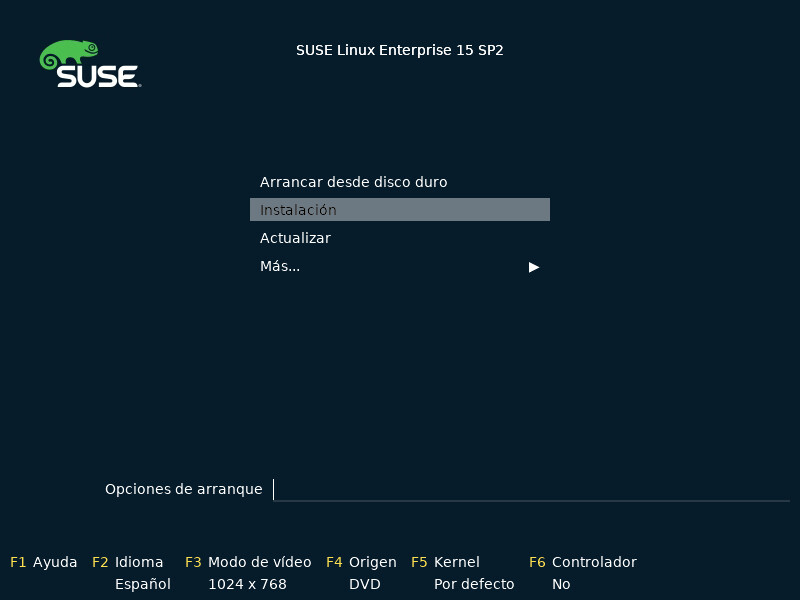7 Parámetros de arranque #
SUSE Linux Enterprise Server permite configurar varios parámetros durante el arranque, por ejemplo, elegir el origen de los datos de instalación o modificar la configuración de la red.
El uso de los parámetros de arranque adecuados facilita el procedimiento de instalación. Muchos parámetros también se pueden configurar más adelante mediante las rutinas de linuxrc, pero el uso de parámetros de arranque es más sencillo. En algunas configuraciones automáticas, los parámetros de arranque se pueden incorporar con initrd o con un archivo info.
La forma de preparar el sistema para la instalación depende de la arquitectura, el inicio del sistema es distinto para PC (AMD64/Intel 64) que para mainframe, por ejemplo. Si instala SUSE Linux Enterprise Server como invitado de máquina virtual en un hipervisor KVM o Xen, siga las instrucciones para la arquitectura AMD64/Intel 64.
A menudo, los términos parámetros de arranque y opciones de arranque se utilizan indistintamente. En esta documentación, utilizamos principalmente el término parámetros de arranque.
7.1 Uso de los parámetros de arranque por defecto #
Los parámetros de arranque se describen en detalle en el Capítulo 8, Pasos de instalación. En general, el proceso de arranque de la instalación se inicia al seleccionar
Si se detectan problemas, utilice o Para obtener más información acerca de resolución de problemas durante el proceso de instalación, consulte el Capítulo 12, Solución de problemas.
La barra de menú de la parte inferior de la pantalla ofrece algunas funciones avanzadas que son necesarias en determinadas configuraciones. Con las teclas de función (F1 a F12) puede especificar opciones adicionales para pasarlas a las rutinas de instalación sin necesidad de conocer la sintaxis detallada de estos parámetros (consulte el Capítulo 7, Parámetros de arranque). En Sección 7.2.1, “Pantalla de arranque en equipos equipados con BIOS tradicional”, se incluye una descripción detallada de las teclas de función disponibles.
7.2 PC (AMD64/Intel 64/Arm AArch64) #
En esta sección se describe la modificación de los parámetros de arranque para AMD64, Intel 64 y Arm AArch64.
7.2.1 Pantalla de arranque en equipos equipados con BIOS tradicional #
La pantalla de arranque muestra varias opciones para el proceso de instalación. La opción arranca el sistema instalado y está seleccionada por defecto, puesto que el CD se deja a menudo en la unidad. Seleccione otra de las opciones con las teclas de flecha y pulse Intro para usarla para el arranque. Las opciones relevantes son:
El modo de instalación normal. Todas las funciones de hardware modernas están habilitadas. En el caso de que falle la instalación, consulte F5 para conocer los parámetros de arranque con los que se inhabilitan las funciones potencialmente problemáticas.
Realiza una actualización del sistema. Para obtener más información, consulte el Capítulo 1, Vías y métodos de actualización.
- ›
Inicia un sistema Linux mínimo sin interfaz gráfica de usuario. Para obtener más información, consulte Section 43.5.2, “Using the Rescue System”.
- ›
Arranca un sistema Linux que ya esté instalado. Se le pedirá que indique la partición desde la que desea arrancar el sistema.
- ›
Esta opción solo está disponible si instala desde un medio creado a partir de imágenes ISO descargadas. En tal caso, se recomienda comprobar la integridad del medio de instalación. Esta opción inicia el sistema de instalación antes de comprobar automáticamente el medio. Si la comprobación finaliza correctamente, la rutina de instalación normal se inicia. Si se detecta un medio dañado, la rutina se aborta. Sustituya el medio dañado y reinicie el proceso de instalación.
- ›
Comprueba la RAM del sistema mediante ciclos repetidos de lectura y escritura. La prueba concluye con el rearranque. Para obtener más información, consulte Sección 12.4, “Fallo de arranque”.
Utilice las teclas de función indicadas en la parte inferior de la pantalla para cambiar el idioma, la resolución de la pantalla y el origen de la instalación o para añadir otra unidad del proveedor de hardware:
- F1
Permite obtener ayuda contextual sobre el elemento activo en la pantalla de arranque. Utilice las teclas de flecha para desplazarse, Intro seguir un enlace o Escsalir de la pantalla de ayuda.
- F2
Seleccione el idioma de visualización y la distribución del teclado correspondiente para la instalación. El idioma por defecto es Inglés (US).
- F3
Elija entre los distintos modos de presentación gráfica para la instalación. la resolución de vídeo se determina automáticamente mediante KMS (“configuración de modo de núcleo”). Si este ajuste no funciona en su sistema, seleccione y, opcionalmente, especifique
vga=asken la línea de comandos de arranque para que se le pida la resolución de vídeo. Seleccione si experimenta problemas con la instalación gráfica.- F4
Normalmente, la instalación se realiza desde el soporte de instalación introducido. Aquí puede seleccionar otros orígenes, como los servidores FTP o NFS. Si la instalación se distribuye en una red con un servidor SLP, puede seleccionar con esta opción un origen de instalación que esté disponible en el servidor. Encontrará información sobre la configuración y la instalación del servidor con SLP en el Capítulo 16, Configuración de un origen de instalación de red.
- F5
Si la instalación normal presenta problemas, este menú permite inhabilitar algunas funciones problemáticas. Si el hardware no admite ACPI (interfaz avanzada de configuración y alimentación, del inglés Advanced Configuration and Power Interface), seleccione para realizar la instalación sin compatibilidad para ACPI. La opción inhabilita la compatibilidad con APIC (controladores de interrupción programables avanzados, del inglés Advanced Programmable Interrupt Controllers), que puede causar problemas con algunos componentes de hardware. Con la opción se arranca el sistema con el modo DMA (para unidades de CD/DVD-ROM) y las funciones de gestión de energía inhabilitados.
Si no está seguro, pruebe primero las opciones siguientes: o Los usuarios experimentados también pueden utilizar la línea de comandos () para introducir o cambiar parámetros del núcleo.
- F6
Pulse esta tecla para notificar al sistema que cuenta con una actualización opcional del controlador para SUSE Linux Enterprise Server. Utilice las opciones o para cargar los controladores directamente antes de que comience la instalación. Si selecciona se le solicitará que inserte el disco de actualización en el momento oportuno del proceso de instalación.
Sugerencia: obtención de discos de actualización de controladoresLas actualizaciones de controladores de SUSE Linux Enterprise se proporcionan en http://drivers.suse.com/. Estos controladores se han creado mediante el programa SUSE SolidDriver.
7.2.2 Pantalla de arranque en equipos con UEFI #
UEFI (siglas en inglés de interfaz de firmware extensible unificada) es un nuevo estándar del sector que sustituye y amplía los sistemas BIOS tradicionales. Las versiones más recientes de UEFI contienen la extensión de “arranque seguro”, que impide arrancar con código dañino, ya que solo se pueden ejecutar cargadores de arranque firmados. Consulte el Chapter 13, UEFI (Unified Extensible Firmware Interface) para obtener más información.
El cargador de arranque GRUB 2, que solía usarse para arrancar equipos con un BIOS tradicional, no es compatible con UEFI, por lo que GRUB 2 se ha sustituido por GRUB 2 para EFI. Si el arranque seguro está habilitado, YaST selecciona automáticamente GRUB 2 para EFI para la instalación. Desde la perspectiva de un administrador o usuario, ambas implementaciones del cargador de arranque se comportan de forma similar, por lo que se denominarán como GRUB 2 en lo sucesivo.
Cuando se instala con el arranque seguro habilitado, no se pueden cargar los controladores no suministrados con SUSE Linux Enterprise Server. Esto también sucede con los controladores que se envían a través de SolidDriver, ya que su clave de firma no está definida como de confianza por defecto.
Para cargar controladores no incluidos con SUSE Linux Enterprise Server, lleve a cabo uno de los siguientes procedimientos:
Antes de la instalación, añada las claves necesarias a la base de datos de firmware mediante las herramientas de gestión de firmware y del sistema.
Utilice una imagen ISO de arranque que inscriba las claves necesarias en la lista MOK durante el primer arranque.
Para obtener más información, consulte Section 13.1, “Secure Boot”.
La pantalla de arranque muestra varias opciones para el proceso de instalación. Cambie la opción seleccionada con las teclas de flecha y pulse Intro para arrancar. Las opciones relevantes son:
El modo de instalación normal. Todas las funciones de hardware modernas están habilitadas. En el caso de que falle la instalación, consulte F5 para conocer los parámetros de arranque con los que se inhabilitan las funciones potencialmente problemáticas.
Realiza una actualización del sistema. Para obtener más información, consulte el Capítulo 1, Vías y métodos de actualización.
- ›
Inicia un sistema Linux mínimo sin interfaz gráfica de usuario. Para obtener más información, consulte Section 43.5.2, “Using the Rescue System”.
- ›
Arranca un sistema Linux que ya esté instalado. Se le pedirá que indique la partición desde la que desea arrancar el sistema.
- ›
Esta opción solo está disponible si instala desde un medio creado a partir de imágenes ISO descargadas. En tal caso, se recomienda comprobar la integridad del medio de instalación. Esta opción inicia el sistema de instalación antes de comprobar automáticamente el medio. Si la comprobación finaliza correctamente, la rutina de instalación normal se inicia. Si se detecta un medio dañado, la rutina se aborta.
GRUB 2 para EFI en SUSE Linux Enterprise Server no admite un indicador de arranque ni las teclas de función para añadir parámetros de arranque. Por defecto, la instalación se inicia en inglés de Estados Unidos y el medio de arranque como origen de instalación. Se realiza una búsqueda DHCP para configurar la red. Para cambiar estos valores por defecto o añadir parámetros de arranque, deberá editar la entrada de arranque correspondiente. Destáquela con las teclas de flecha y pulse E. Consulte la ayuda en pantalla para leer algunos consejos de edición (tenga en cuenta que, de momento, solo está disponible con teclados en inglés). La entrada tendrá un aspecto similar al siguiente:
setparams 'Installation' set gfxpayload=keep echo 'Loading kernel ...' linuxefi /boot/x86_64/loader/linux splash=silent echo 'Loading initial ramdisk ...' initrdefi /boot/x86_64/loader/initrd
Añada parámetros separados por espacios al final de la línea que empieza por linuxefi. Para arrancar con la entrada editada, pulse F10. Si accede al equipo desde la consola en serie, pulse Esc–0. Encontrará una lista completa de parámetros en http://en.opensuse.org/Linuxrc.
7.3 Lista de parámetros de arranque importantes #
Esta sección contiene una selección de los parámetros de arranque más importantes.
7.3.1 Parámetros de arranque generales #
autoyast=URLEl parámetro
autoyastespecifica la ubicación del archivo de controlautoinst.xmlpara la instalación automática.manual=<0|1>El parámetro
manualcontrola si los otros parámetros son solo valores por defecto que debe confirmar el usuario. Defina este parámetro con el valor0si desea que se acepten todos los valores y no se realice ninguna pregunta. La definición deautoyastimplica la definición demanualcon el valor0.Info=URLEspecifica la ubicación de un archivo del que se leerán las opciones adicionales.
IBM Z Esto ayuda a superar la limitación de 10 líneas (y 80 caracteres por línea en z/VM) del archivo parmfile. Para obtener más información sobre el archivo Info, consulte el Section 6.3.3, “Combining the
linuxrcinfoFile with the AutoYaST Control File”. Puesto que al archivo Info solo se puede acceder normalmente desde la red en IBM Z, no se puede utilizar para especificar opciones necesarias para la configuración de la red, como las que se describen en la Sección 7.3.2, “Configuración de la interfaz de red”). Asimismo, otras opciones específicas de linuxrc, como las opciones de depuración, se deben especificar en el archivo parmfile para que entren en vigor.upgrade=<0|1>Para actualizar SUSE Linux Enterprise Server, especifique
Upgrade=1.IBM Z Se requiere un parmfile personalizado para actualizar una instalación existente de SUSE Linux Enterprise. Sin este parámetro, la instalación no proporciona ninguna opción de actualización.
dud=URLCarga actualizaciones de controladores desde URL.
Defina
dud=ftp://ftp.example.com/VÍA_AL_CONTROLADORodud=http://www.example.com/VÍA_AL_CONTROLADORpara cargar controladores desde una URL. Sidud = 1, se le preguntará la URL durante el arranque.language=IDIOMADefina el idioma de la instalación. Algunos de los valores admitidos son los siguientes:
cs_CZ,de_DE,es_ES,fr_FR,ja_JP,pt_BR,pt_PT,ru_RU,zh_CNyzh_TW.acpi=offInhabilita la compatibilidad con ACPI.
noapicSin APIC lógico.
nomodesetInhabilita KMS.
textmode=1Inicia el instalador en modo de texto.
console=DISPOSITIVO_SERIE[,MODO]DISPOSITIVO_SERIE puede ser un dispositivo en serie o en paralelo real (por ejemplo,
ttyS0) o un terminal virtual (por ejemplo,tty1). MODO es la velocidad en baudios, la paridad y el bit de parada (por ejemplo,9600n8). El valor por defecto está definido por el firmware de la placa base. Si no ve la imagen en el monitor, pruebe a definirconsole=tty1. Es posible definir varios dispositivos.
7.3.2 Configuración de la interfaz de red #
Los ajustes descritos en esta sección solo se aplican a la interfaz de red utilizada durante la instalación. Puede configurar otras interfaces de red en el sistema instalado siguiendo las instrucciones que se recogen en el Section 19.5, “Configuring a Network Connection Manually”.
La red solo se configurará durante la instalación si es necesario. Para forzar la configuración de la red, utilice el parámetro netsetup.
netsetup=VALORnetsetup=dhcpfuerza la configuración a través de DHCP. Definanetsetup=-dhcpal configurar la red con los parámetros de arranquehostip,gatewayynameserver. Con la opciónnetsetup=hostip,netmask,gateway,nameserverel instalador solicitará la configuración de red durante el arranque.ifcfg=INTERFAZ[.VLAN]=VALORESINTERFAZ puede ser
*para que coincida con todas las interfaces o, por ejemplo,eth*para que coincida con todas las interfaces que empiecen poreth. También es posible utilizar las direcciones MAC como valores.Si lo desea, puede definirse una VLAN detrás del nombre de la interfaz, separada por un punto.
Si VALORES es
dhcp, todas las interfaces que coincidan se configurarán con DHCP. Es posible definir parámetros estáticos. Con los parámetros estáticos, solo se configurará la primera interfaz que coincida. La sintaxis de la configuración estática es la siguiente:ifcfg=*="IPS_NETMASK,GATEWAYS,NAMESERVERS,DOMAINS"
Cada valor separado por comas puede contener a su vez una lista de valores separados por espacios. MÁSCARA_DE_RED_IPS se expresa en la notación CIDR, por ejemplo,
10.0.0.1/24. Las comillas solo son necesarias si se usan listas de caracteres separados por espacios. Ejemplo con dos servidores de nombres:ifcfg=*="10.0.0.10/24,10.0.0.1,10.0.0.1 10.0.0.2,example.com"
Sugerencia: otros parámetros de redEl parámetro de arranque
ifcfges muy potente y permite establecer casi todos los parámetros de conectividad. Además de los parámetros mencionados anteriormente, puede definir valores para todas las opciones de configuración (separados por comas) en/etc/sysconfig/network/ifcfg.templatey/etc/sysconfig/network/config. En el siguiente ejemplo se establece un tamaño de MTU personalizado en una interfaz configurada mediante DHCP:ifcfg=eth0=dhcp,MTU=1500
hostname=host.example.comIntroduzca el nombre completo del host.
domain=example.comVía de búsqueda del dominio para DNS. Permite utilizar nombres abreviados en lugar de nombres completos.
hostip=192.168.1.2[/24]Introduzca la dirección IP de la interfaz que desee configurar. La dirección IP puede incluir la máscara de subred, por ejemplo,
hostip=192.168.1.2/24. Este valor solo se evalúa si la red es necesaria durante la instalación.gateway=192.168.1.3Especifique el gateway que desee utilizar. Este valor solo se evalúa si la red es necesaria durante la instalación.
nameserver=192.168.1.4Especifique el servidor DNS responsable. Este valor solo se evalúa si la red es necesaria durante la instalación.
domain=example.comVía de búsqueda del dominio. Este valor solo se evalúa si la red es necesaria durante la instalación.
7.3.3 Especificación del origen de instalación #
Si no va a utilizar un DVD ni una memoria USB para la instalación, especifique otro origen de instalación alternativo.
install=ORIGENEspecifique la ubicación del origen de instalación que desee utilizar. Los protocolos posibles son
cd,hd,slp,nfs,smb(Samba/CIFS),ftp,tftphttpyhttps. No todos los tipos de orígenes están disponibles en todas las plataformas. Por ejemplo, IBM Z no es compatible concdyhd.La opción por defecto es
cd.Si proporciona una dirección URL
ftp,tftposmb, especifique también el nombre de usuario y la contraseña. Estos parámetros son opcionales y, si no se proporcionan, se presupone que se desea realizar un inicio de sesión anónimo o de invitado. Ejemplo:install=ftp://USER:PASSWORD@SERVER/DIRECTORY/DVD1/
Si desea realizar la instalación a través de una conexión cifrada, use una URL
https. Si no es posible verificar el certificado, use el parámetro de arranquesslcerts=0para inhabilitar la comprobación del certificado.En el caso de una instalación desde Samba/CIFS, también puede especificar el dominio que desea utilizar:
install=smb://WORKDOMAIN;USER:PASSWORD@SERVER/DIRECTORY/DVD1/
Para utilizar
cd,hdoslp, defínalos como en el siguiente ejemplo:install=cd:/ install=hd:/?device=sda/PATH_TO_ISO install=slp:/
7.3.4 Especificación de acceso remoto #
Solo debe especificarse uno de los métodos de control remoto en cada momento. Los métodos son los siguientes: SSH, VNC y servidor X remoto. Para obtener información sobre cómo utilizar los parámetros descritos en esta sección, consulte Capítulo 11, Instalación remota.
display_ip=DIRECCIÓN_IPdisplay_IPhace que el sistema de instalación intente conectarse a un servidor X en la dirección especificada.Importante: mecanismo de autenticación XLa instalación directa con el sistema X Window depende de un primitivo mecanismo de autenticación basado en nombres de hosts. Este mecanismo está inhabilitado en las versiones actuales de SUSE Linux Enterprise Server. Es preferible realizar la instalación mediante SSH o VNC.
vnc=1Habilita un servidor VNC durante la instalación.
vncpassword=CONTRASEÑAEstablece la contraseña para el servidor VNC.
ssh=1sshhabilita la instalación SSH.ssh.password=CONTRASEÑAEspecifica una contraseña SSH para el usuario root durante la instalación.
7.4 Configuraciones avanzadas #
Para configurar el acceso a un servidor de RMT local o supportconfig para la instalación, puede especificar parámetros de arranque para configurar estos servicios durante la instalación. Lo mismo ocurre si necesita compatibilidad con IPv6 durante la instalación.
7.4.1 Introducción de datos de acceso a un servidor de RMT #
Por defecto, las actualizaciones de SUSE Linux Enterprise Server las proporciona el Centro de servicios al cliente de SUSE. Si la red cuenta con un servidor de RMT para proporcionar un origen de actualización local, debe facilitar al cliente la URL del servidor. El cliente y el servidor se comunican exclusivamente a través del protocolo HTTPS, por lo que debe introducir una vía al certificado del servidor si este no ha sido emitido por una autoridad certificadora.
Solo es necesario proporcionar los parámetros para acceder a un servidor de RMT en las instalaciones que no son interactivas. Durante una instalación interactiva, los datos se pueden proporcionar durante la instalación (consulte la Sección 8.7, “Registro” para obtener más detalles).
regurlURL del servidor de RMT. Esta URL tiene el formato fijo
https://nombre completo/center/regsvc/. nombre completo debe ser el nombre completo de host del servidor de RMT. Ejemplo:regurl=https://smt.example.com/center/regsvc/
Asegúrese de que los valores introducidos sean correctos. Si el parámetro
regurlno se especifica correctamente, el registro de la actualización fallará.regcertUbicación del certificado del servidor de RMT. Especifique una de las siguientes ubicaciones:
- URL
Ubicación remota (HTTP, HTTPS o FTP) desde la que se puede descargar el certificado. En caso de que no se especifique regcert, se utilizará por defecto
http://nombre completo/smt.crt, dondenombre completocorresponde al nombre del servidor de RMT. Ejemplo:regcert=http://rmt.example.com/smt-ca.crt
- Vía local
Vía absoluta al certificado en el equipo local. Ejemplo:
regcert=/data/inst/smt/smt-ca.cert
- Interactivo
Utilice
askpara acceder a un menú desplegable durante la instalación que permite especificar la vía al certificado. No use esta opción con AutoYaST. Ejemploregcert=ask
- Desactivar instalación del certificado
Utilice
donesi el certificado se va a instalar desde un producto adicional o si va a usar un certificado emitido por una autoridad certificadora oficial. Por ejemplo:regcert=done
7.4.2 Configuración de un servidor de datos alternativo para supportconfig #
Los datos que se recopilan con supportconfig (consulte el Chapter 42, Gathering System Information for Support para obtener más información) se envían por defecto al Centro de servicios al cliente de SUSE. Es posible asimismo configurar un servidor local para recopilar esos datos. Si hay un servidor de este tipo disponible en la red, debe definir su URL en el cliente. Esta información se debe introducir en el indicador de arranque.
supporturl.
URL del servidor. La URL tiene el formato http://nombre completo/vía/, donde nombre completo es el nombre completo del host del servidor y vía es la ubicación en el servidor. Por ejemplo:
supporturl=http://support.example.com/supportconfig/data/
7.4.3 Uso de IPv6 durante la instalación #
Por defecto, solo se pueden asignar direcciones de red IPv4 al equipo. Para habilitar IPv6 durante la instalación, introduzca uno de los parámetros siguientes en el indicador de arranque:
- Acepta IPv4 e IPv6
ipv6=1
- Acepta solo IPv6
ipv6only=1
7.4.4 Uso de un proxy durante la instalación #
En las redes donde se fuerce el uso de un servidor proxy para acceder a sitios Web remotos, el registro durante la instalación solo es posible al configurar un servidor proxy.
Para usar un proxy durante la instalación, pulse F4 en la pantalla de arranque y defina los parámetros necesarios en el recuadro de diálogo . También es posible proporcionar el parámetro proxy del núcleo en el indicador de arranque:
proxy=http://USER:PASSWORD@proxy.example.com:PORT
Especificar valores para USER y PASSWORD es opcional: si el servidor permite el acceso anónimo, los datos siguientes son suficientes: http://proxy.example.com:PORT.
7.4.5 Habilitación de la asistencia de SELinux #
Al habilitar SELinux durante el inicio de la instalación, es posible configurarlo después de que finalice la instalación sin necesidad de rearrancar. Utilice los parámetros siguientes:
security=selinux selinux=1
7.4.6 Habilitación de la actualización automática del programa de instalación #
Durante la instalación y la actualización, YaST puede actualizarse automáticamente como se describe en la Sección 8.2, “Actualización automática del programa de instalación” para resolver posibles errores que se hayan descubierto después del lanzamiento. Se puede usar el parámetro self_update para modificar el comportamiento de esta función.
Para habilitar la actualización automática del programa de instalación, defina el valor 1 para el parámetro:
self_update=1
Para utilizar un repositorio definido por el usuario, especifique una URL:
self_update=https://updates.example.com/
7.4.7 Cambio de escala de la interfaz de usuario en resoluciones de PPP altas #
Si en la pantalla se utiliza una resolución de PPP alta, use el parámetro de arranque QT_AUTO_SCREEN_SCALE_FACTOR. Esto cambia la escala de las fuentes y los elementos de la interfaz de usuario para adaptarlos al valor de PPP.
QT_AUTO_SCREEN_SCALE_FACTOR=1
7.4.8 Uso de mitigaciones de CPU #
El parámetro de arranque mitigations permite controlar las opciones de mitigación ante ataques de canal lateral en las CPU afectadas. Los valores posibles son:
auto.
Habilita todas las mitigaciones necesarias para el modelo de CPU, pero no protege contra ataques de subprocesos entre CPU. Este valor puede afectar al rendimiento en cierto punto, según la carga de trabajo.
nosmt.
Proporciona el conjunto completo de mitigaciones de seguridad disponibles. Habilita todas las mitigaciones necesarias para el modelo de CPU. Además, inhabilita el multihilo simultáneo (SMT, simultaneous multithreading) para evitar ataques de canal lateral a través de varios subprocesos de CPU. Esta configuración puede afectar aún más al rendimiento, dependiendo de la carga de trabajo.
off.
Inhabilita todas las mitigaciones. Los ataques de canal lateral contra la CPU son posibles, dependiendo del modelo de CPU. Este valor no tiene ningún impacto en el rendimiento.
Cada valor incluye un conjunto de parámetros específicos, dependiendo de la arquitectura de CPU, la versión del número y las vulnerabilidades que deben mitigarse. Consulte la documentación del núcleo para obtener información detallada.
7.5 IBM Z #
En el caso de las plataformas IBM Z, el sistema se arranca (IPL, carga de programa inicial, del inglés Initial Program Load) como se describe en la Sección 5.3.4, “Carga inicial del programa del sistema de instalación de SUSE Linux Enterprise Server”. SUSE Linux Enterprise Server no muestra una pantalla inicial en estos sistemas. Durante la instalación, cargue el núcleo, initrd, y parmfile de forma manual. YaST se abrirá por la pantalla de instalación cuando se establezca la conexión con el sistema de instalación a través de VNC, X o SSH. Debido a que no se muestra ninguna pantalla inicial, los parámetros del núcleo o de arranque no se pueden introducir en la pantalla, sino que se deben especificar en un archivo parmfile (consulte la Sección 5.4, “Archivo parmfile: automatización de la configuración del sistema”).
InstNetDev=osaIntroduzca el tipo de interfaz que desee configurar. Los valores posibles son
osa,hsi,ctc,esconeiucv(CTC, ESCON e IUCV ya no se admiten oficialmente).Para las interfaces del tipo
hsiyosa, especifique una máscara de red adecuada y una dirección de difusión opcional:Netmask=255.255.255.0 Broadcast=192.168.255.255
Para interfaces del tipo
ctc,esconyiucv(CTC, ESCON y IUCV ya no se admiten oficialmente), introduzca la dirección IP del par:Pointopoint=192.168.55.20
OsaInterface=<lcs|qdio>Para dispositivos de red
osa, especifique la interfaz del host (qdioolcs).Layer2=<0|1>En el caso de los dispositivos
osaEthernet QDIO yhsi, especifique si desea habilitar (1) la compatibilidad con la capa 2 de OSI o inhabilitarla (0).OSAHWAddr=02:00:65:00:01:09Para dispositivos Ethernet QDIO
osacon la capa 2 habilitada, especifique una dirección MAC manualmente o indiqueOSAHWADDR=(incluido el espacio al final) para los valores por defecto del sistema.PortNo=<0|1>En el caso de los dispositivos de red
osa, especifique el número de puerto (siempre que el dispositivo lo admita). El valor por defecto es 0.
Cada interfaz requiere determinadas opciones de configuración:
Interfaces
ctcyescon(CTC y ESCON ya no se admiten oficialmente):ReadChannel=0.0.0600 WriteChannel=0.0.0601
ReadChannelespecifica el canal de lectura (READ) que se debe utilizar.WriteChannelindica el canal de escritura (WRITE).Para la interfaz
ctc(que ya no se admite oficialmente), especifique el protocolo que desee utilizar:CTCProtocol=<0/1/2>
Las entradas válidas serían:
0Modo de compatibilidad, también para pares no Linux distintos de OS/390 y z/OS (es el modo por defecto)
1Modo extendido
2Modo de compatibilidad con OS/390 y z/OS
Tipo de dispositivo de red
osacon interfazlcs:ReadChannel=0.0.0124
ReadChannelhace referencia al número de canal utilizado en la configuración. Se puede derivar un segundo número de puerto desde este, añadiéndolo aReadChannel.Portnumberse utiliza para especificar el puerto relativo.Interfaz
iucv:IUCVPeer=PEER
Introduzca el nombre del equipo par.
El tipo de dispositivo de red
osacon la interfazqdiopara Gigabit Ethernet OSA-Express:ReadChannel=0.0.0700 WriteChannel=0.0.0701 DataChannel=0.0.0702
En
ReadChannel, introduzca el número del canal de lectura. EnWriteChannel, introduzca el número del canal de escritura.DataChannelindica el canal de datos. Asegúrese de que el canal de lectura tiene asignado un número de dispositivo par.Interfaz
hsipara HiperSockets y LAN invitadas de máquinas virtuales:ReadChannel=0.0.0800 WriteChannel=0.0.0801 DataChannel=0.0.0802
En
ReadChannel, introduzca el número adecuado del canal de lectura. EnWriteChannelyDataChannel, introduzca los números de los canales de escritura y de datos.
7.6 Más información #
Encontrará más información acerca de los parámetros de arranque en el wiki de openSUSE en https://en.opensuse.org/SDB:Linuxrc#Parameter_Reference.